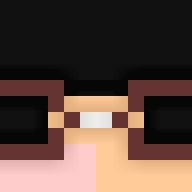유튜브에만 올라온 커버곡, 아마추어 제작자의 노래 등을 다운 받고 싶은 분들 많으실겁니다. 저의 경우도 음원판매 사이트에서 구매할 수 없는 노래들이 유튜브에만 존재할 때는 유튜브의 영상을 mp3로 다운받는데요. 이번 포스팅에서는 제가 다운받을 때 사용하는 프로그램을 알려 드리겠습니다.
제가 추천하는 프로그램의 이름은 미디어휴먼의 "YouTube to MP3"입니다. 윈도우와 맥 모두에서 다 사용 가능하고 사용방법도 간단하며 가장 중요한 가격 역시 무료입니다. 유튜브 영상을 mp3로 저장함은 물론 mp4등 영상으로도 저장할 수 있습니다. 사이트를 이용하는 방법도 있지만 저의 경우 사이트에 들락거리는 것보다는 프로그램을 미리 설치하고 설정을 해두면 파일 이름부터 저장 위치, 음질 등을 귀찮게 매번 설정할 필요가 없어서 좋더라구요. 아래는 미디어휴먼 홈페이지입니다.
https://www.mediahuman.com/en15/
MediaHuman - multimedia software for macOS, Windows and Linux
Multimedia software for everyday use. Download YouTube videos or save them as MP3, track channel or playlist updates, convert between lossless audio formats, record helpful voice notes and much more.
www.mediahuman.com
1. 위의 주소나 박스를 클릭하시면 미디어휴먼 홈페이지를 새 창에서 오픈합니다. 이동하면 아래와 같은 화면이 나타나는데요. 네모로 표시한 Download Now를 클릭하시면 다운로드 할 수 있는 곳으로 이동합니다.

2. 아래가 바로 이동한 화면입니다. 보시면 YouTube to MP3 Converter라고 쓰여있으며 해당 프로그램의 소개와 다운로드할 파일이 나와있습니다. 읽어보시고 네모표시한 곳을 클릭하여 파일을 다운로드 및 설치하시면 됩니다.(해당 사진은 맥에서 찍었으며 운영체제마다 네모표시 안의 이미지가 다를 수 있음)
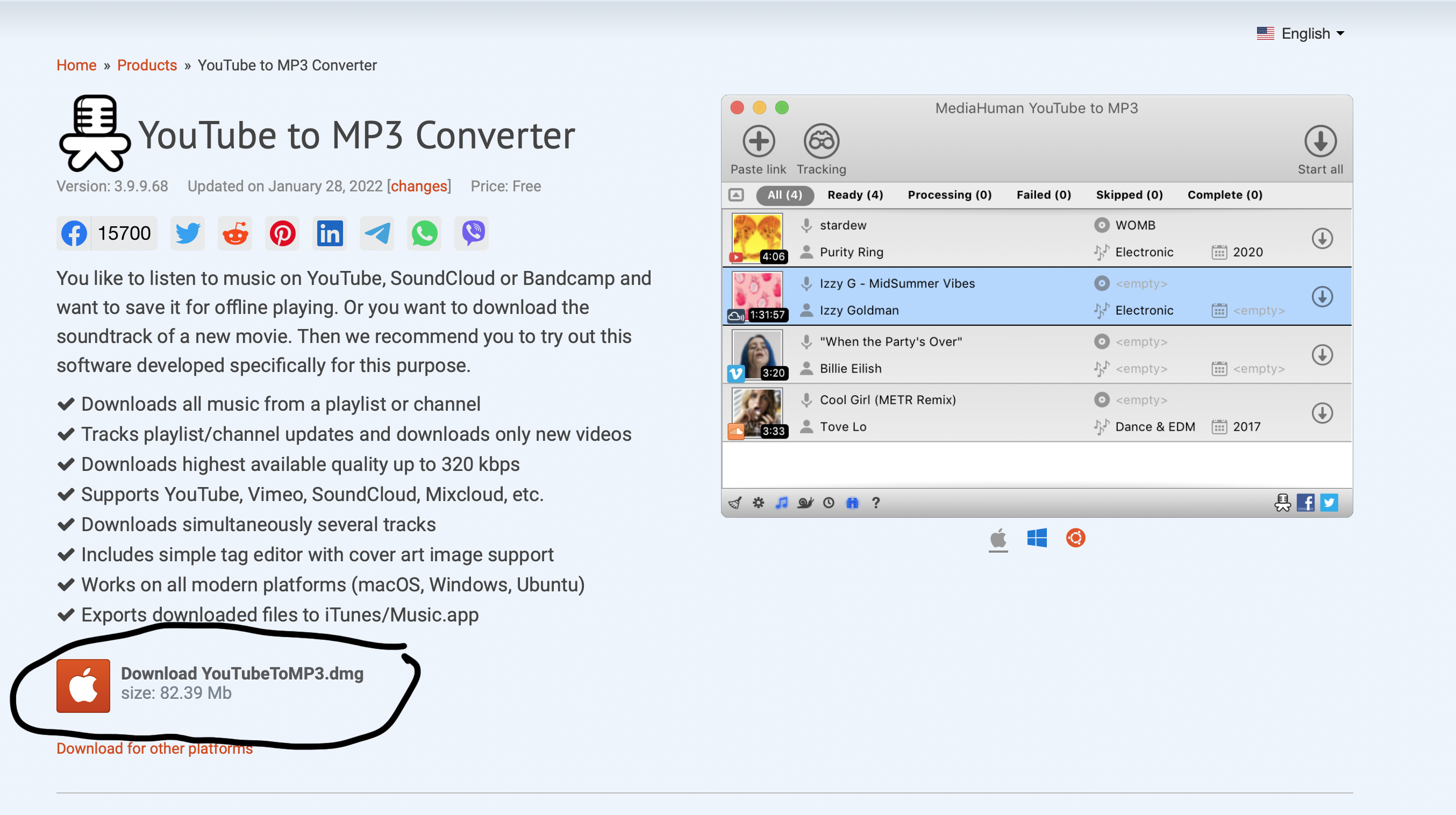
3. 프로그램 설치까지 완료하셨으면 사용법을 알아야겠지요? 유튜브 영상을 mp3 파일로 변환하려면 동영상 URL을 알아야합니다. 저의 경우 가수 김범수씨의 유튜브에 올라온 시계태엽 커버를 다운로드 해보겠습니다. 다운로드할 유튜브 영상으로 이동해 영상 위에서 마우스 우클릭을 누르면 아래와 같은 옵션 박스가 나타납니다. 여기서 네모표시의 "동영상 URL 복사"를 눌러줍시다. 버튼을 누르면 URL이 텍스트로 복사가 된 상태로 됩니다.

4. 아래는 프로그램을 실행한 화면입니다. 왼쪽에 표시한 "URL 붙여넣기"를 선택하시면 아래처럼 해당 영상이 다운로드 목록에 나타납니다. 오른쪽에는 등록된 모든 유튜브 영상을 다운로드 할 수 있는 모두 시작 버튼과 영상을 개별적으로 다운로드 할 수 있는 버튼이 있습니다. 저의 경우 영상이 하나기에 위의 모두 시작 버튼을 눌렀습니다.
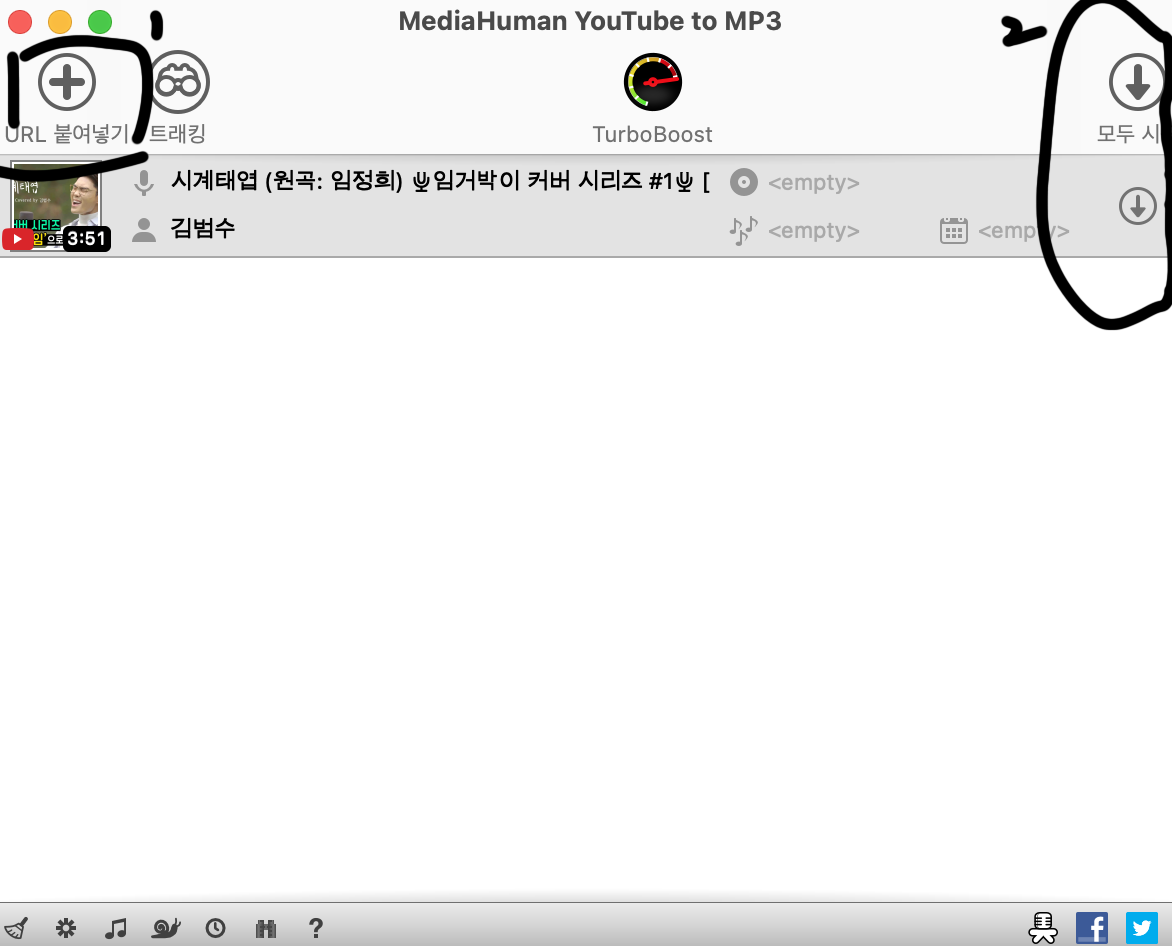
5. 다운로드가 완료되면 파일이 저장된 위치에 맞춰 파인더(폴더)가 열리게 됩니다. 아래 사진은 김범수씨의 유튜브에서 다운로드한 mp3 파일을 애플뮤직으로 실행시킨 것입니다. 아래 이미지를 보시면 해당 유튜브 영상의 썸네일이 앨범 커버로 자동 적용되는 것을 확인하실 수 있습니다.

'정보│기타│구매 리뷰' 카테고리의 다른 글
| 크로플과 와플은 무엇이 다른지 알아보기 (0) | 2022.03.04 |
|---|---|
| 2021년 한국에서 가장 많이 팔린 국산차 순위! 국내 국산차 판매량 순위 (0) | 2022.03.02 |
| [티스토리] 게시글을 작성하는데 실패했습니다 오류 해결방법 (4) | 2022.02.28 |
| 알뜰폰 가입전에 꼭 봐야하는 글 NFC/ 해외로밍/ 모바일결제/ 가족혜택 (0) | 2022.02.28 |
| 스마트폰의 NFC 기능 활성화와 NFC기본모드/카드모드 비교 (0) | 2022.02.23 |